极速PE官网 > 帮助中心 >
Win10体系怎样加速桌面应用的启动速率能力
作者:pe系统 2015-06-19
win10桌面应用启动速率不是很抱负,win10体系 呈现这个环境是什么缘故起因呢?自从Windows Vista开始,微软就通过耽误应用加载的方法来加速开机速率,这个特征被称作“启动耽误”。下面我们来看下win10启动速率怎样加速吧。
保举:纯净版win10旗舰版32位
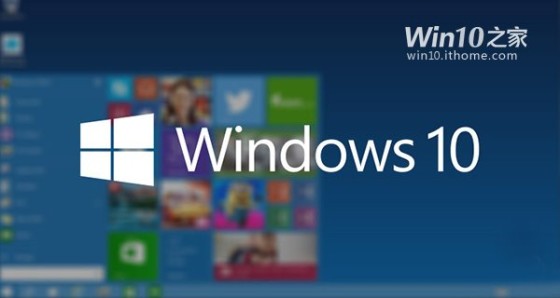
微 软表明称,这样设定是由于思量到之前Win8是一款主打触摸操纵的体系,用户起首必要的是开始屏幕,不必要在第一时刻进入桌面情形,因此这样的设定可以让 用户感受到更快的启动速率。不外,此刻Win10预览版提供了完全桌面化、窗口化的操纵方法,下面一路来看看怎样打消这种启动耽误。
1、起首打开注册表编辑器。可以通过Windows徽标键+R来打开运行窗口,输入“regedit”然后按回车键来启动。也可以直接在Win10预览版的开始菜单中举办搜刮。
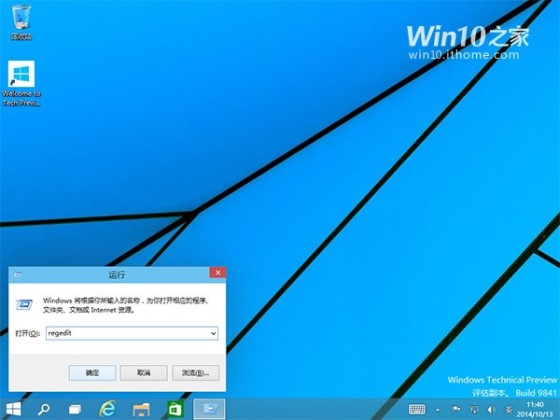
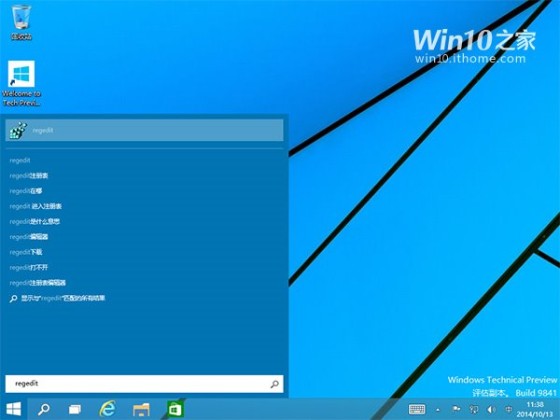
2、 依次在注册表左侧中睁开如下路径:HKEY_CURRENT_USERSoftwareMicrosoftWindows CurrentVersionExplorerSerialize,各人很有也许找不到最后的Serialize项,不要紧,我们可以在 Explorer下面新建该项。直接在Explorer项上点击鼠标右键,然后选择“新建”——“项”,然后将其定名为“Serialize”即可。
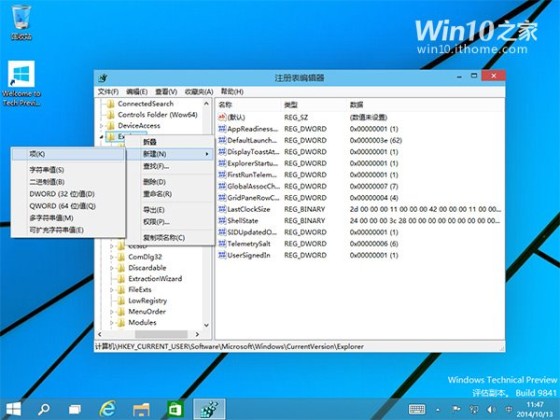
各人也许认为每次这样翻注册表其实是很费劲,不外我们有更简朴的方法,各人只要选中下方的内容,然后通过右键快捷菜单选择复制,可能直接按下Ctrl+C快捷键,然后双击我们提供的“注册表.vbs”文件(点击此处下载该文件),即可打开到响应的注册表位置。该成果首要操作了注册表中的影象前次打开位置成果。该文件由海外开拓者Sergey Tkachenko提供,各人可以通过右键编辑看到具体的实现进程,虽然各人也可以通过建设reg文件来实现整个进程。
HKEY_CURRENT_USERSoftwareMicrosoftWindowsCurrentVersionExplorerSerialize
3、在Serialize项右侧窗口中,通过点击鼠标右键,新建一个DWORD值,名称为”StartupDelayInMSec“(不包括引号),然后通过双击该键值将其改为”0“(不包括引号)后,确定即可。详细结果如下图所示:
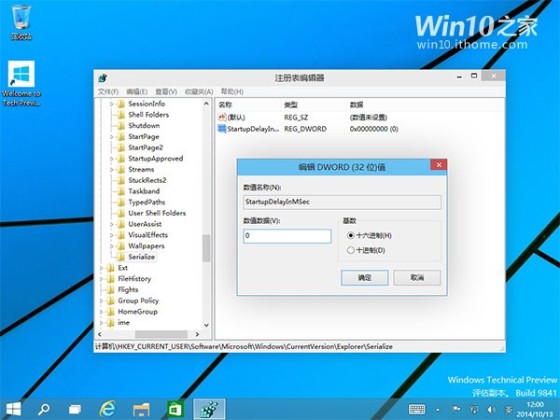
完成上面步调后,重启计较机即可应用配置。假如你的Win10预览版中的”启动“文件夹内有大量的启动项的话,你将会看到他们更快的启动,固然不能完全彻底的消除这种耽误,可是晋升照旧很明明的。虽然假如你启动文件夹内没有启动措施的话,配置该项后你也许看不到什么变革。
Win10体系怎样加速桌面应用的启动速率能力各人不妨试下,更多Windows教程敬请存眷windows之家 。
许多伴侣下载体系之后不知道怎样举办windows体系安装,体系之家 为了越发利便用户行使和体验体系,现推出windows体系之家重装人人,windows之家体系重装人人内集成了windows之家更新的种种最新windows体系,包罗XP/Win7/Win8/Win10等体系。让您在也不消为不会装机而烦恼了,凶猛保举各人行使!
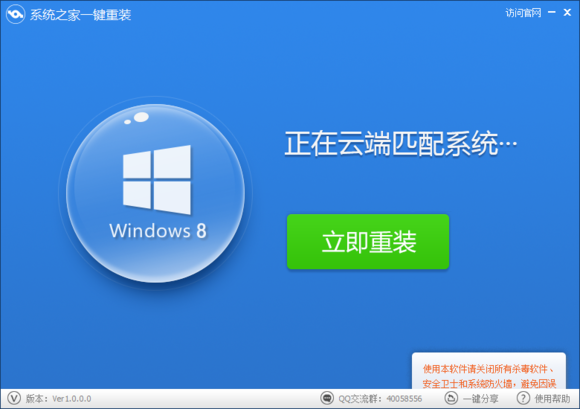
下载地点:
